
Portatīvie datori izmanto ērtu skārienpaliktni un integrēto ritināšanas peli, kas ļauj izmantot tikai pirkstu, lai pārvietotos pa Web lapām, dokumentiem un atvērtu failus un programmas. Tāpat kā pārējā aparatūrā, arī klēpjdatora integrētajā skārienpaliktnī un pelei var rasties kļūdas un problēmas, kuru dēļ jūs uz ilgu laiku zaudējat funkcionalitāti. Neatkarīgi no tā, vai klēpjdatora pele nedarbojas iekšēju kļūdu vai konfliktu ar citu ierīci dēļ, tās atjaunošanai var darboties vairāki "triki".
1. darbība

Tastatūras apakšējā kreisajā stūrī atrodiet klēpjdatora funkciju “Fn”. Tastatūras augšējā rindā (pogas no F1 līdz F12) meklējiet skārienpaliktņa vai datora peles ikonu. Šī tastatūras poga darbojas kā pārslēgšanas slēdzis, lai iespējotu un atspējotu iebūvētās peles un skārienpaliktņa funkciju. Nospiediet un turiet pogu "Fn" kopā ar peles ikonas pogu. Meklējiet atspējošanas/iespējošanas simbolu, kas uz īsu brīdi tiek parādīts ekrānā. Pārvelciet ar pirkstu pār klēpjdatora peli un mēģiniet to izmantot kā parasti.
Dienas video
2. darbība
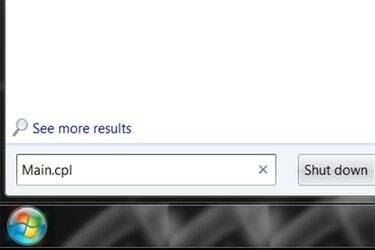
Nospiediet Windows tastatūras taustiņu, ja izmantojat operētājsistēmu Windows 7, meklēšanas lodziņā ierakstiet "main.cpl" un nospiediet "Enter". Nospiediet kreiso bulttaustiņu, lai pārietu uz cilni Ierīces iestatījumi. Nospiediet tabulēšanas taustiņu, lai šajā sadaļā sasniegtu pogu Iespējot. Nospiediet tastatūras taustiņu Enter. Nospiediet tabulēšanas taustiņu, lai sasniegtu izvēles rūtiņu "Atspējot iekšējo rādītājierīci". Nospiediet atstarpes taustiņu, lai noņemtu atzīmi. Novietojiet pirkstu uz skārienpaliktņa un virziet kursoru uz leju līdz pogai “Lietot”. Noklikšķiniet uz "Lietot", lai saglabātu iestatījumus. Aizveriet peles lodziņu "Properties".
3. darbība
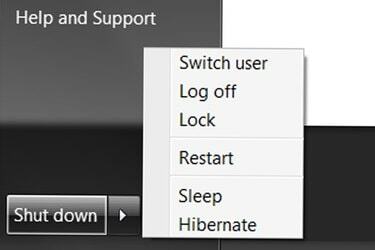
Nospiediet tastatūras Windows logotipa taustiņu, lai atvērtu izvēlni Sākt. Nospiediet tastatūras bulttaustiņus, lai pārietu uz izvēlni "Izslēgt" vai "Izslēgt datoru". Nospiediet augšup vai lejup vērsto bulttaustiņu, lai iezīmētu vienumu “Restartēt”. Nospiediet taustiņu Enter, lai restartētu datoru un mēģinātu izmantot klēpjdatora peli, kā tai vajadzētu darboties.
4. darbība
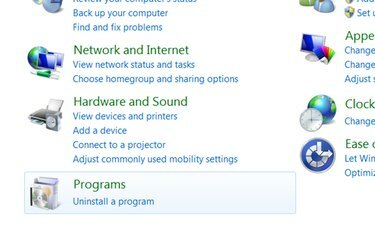
Atveriet "Vadības paneli". Dodieties uz sadaļu "Pievienot un noņemt" vai "Atinstalēt" programmas. Sarakstā iezīmējiet visas sekundārās peles ierīces, kuras esat instalējis klēpjdatoram, piemēram, ārējo USB peli. Atlasiet opciju "Atinstalēt", lai noņemtu programmatūru un iestatījumus, kas saistīti ar šo sekundāro peli. Restartējiet datoru un mēģiniet izmantot iebūvēto klēpjdatora peli kā parasti. Pārbaudiet, vai pele darbojas pareizi.
5. darbība
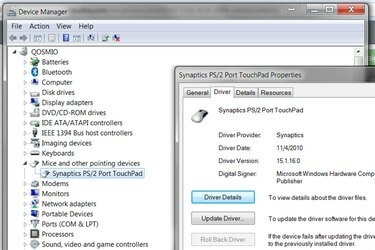
Nospiediet tastatūras pogu "Windows", lai atvērtu izvēlni Sākt. Nospiediet tastatūras bulttaustiņus, taustiņu "Enter" un "Tab", lai pārvietotos uz un atveriet "Vadības paneli". Dodieties uz sadaļu "Aparatūra un skaņa" un nospiediet "Enter". Dodieties uz "Ierīču pārvaldnieks" un nospiediet "Enter", lai atvērtu to. Sarakstā atrodiet "Peles un citas rādītājierīces" un atveriet dialoglodziņu "Rekvizīti". Atlasiet cilni "Draiveris" un izvēlieties "Atjaunināt draiveri". Ļaujiet Windows meklēt internetā draiverus un automātiski tos atjaunināt. Pēc draiveru atjaunināšanas restartējiet datoru un izmantojiet peli kā parasti.



